-
![]() Windows向けデータ復旧
Windows向けデータ復旧
- Data Recovery Wizard Free購入ダウンロード
- Data Recovery Wizard Pro 購入ダウンロード
- Data Recovery Wizard WinPE購入ダウンロード
- Partition Recovery購入ダウンロード
- Email Recovery Wizard購入ダウンロード
- おまかせデータ復旧サービス
主な内容:
![]() 受賞とレビュー
受賞とレビュー
概要:
PC間でファイルを転送している間に、USBの速度がとても遅くなっても心配しないでください。USBの転送速度が遅いという問題に対処するために、その原因とUSBの転送速度を上げる方法をご紹介します。
読了時間:3~5分
対象:USB転送速度の向上、USB転送速度が遅い問題の解決、USB転送を高速化する場合
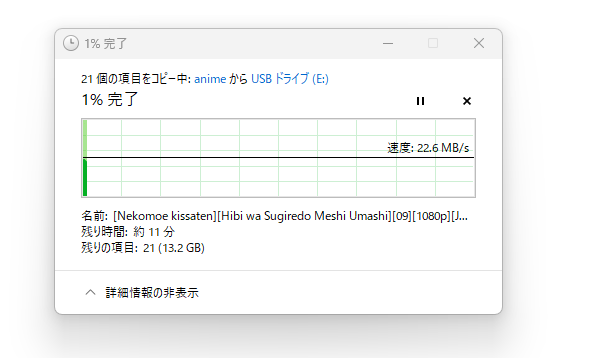
「USBの転送速度を上げる方法を知っている方はいませんか? パソコンからUSBドライブにファイルを転送しようとしたところ、2時間かかり、99%で止まってしまい、残り5秒のまま進みません。ファイル転送を速くするにはどうすればよいでしょうか?」
「USBの転送速度が遅い」 という問題は、多くのユーザーが遭遇する一般的なトラブルの1つです。この問題を解決するために、Windows 10/8/7ユーザー向けに、USB転送速度を即座に向上させる6つの方法 をまとめました。
一般的に、USB転送速度が遅くなるのは、以下のいずれかの問題が発生している場合です。
では、自分のUSBの転送速度が正常か遅いかを判断するにはどうすればよいでしょうか? 次の方法で確認できます。
| #1.USBに以下の症状がある場合: | #2.USBが規定の転送速度より遅い: |
|
(正常に動作する時の速度)
|
通常、USB 3.0の最低転送速度は毎秒400MB、USB 2.0では毎秒35MBが基準となります。
上記のいずれかの状態に該当する場合(ファイル転送中にフリーズする、平均速度に達しないなど)、USBのデータ転送速度が遅いと判断できます。
対象:Windows 10のUSB転送高速化、不安定なUSB転送速度の修正、USB-C転送速度の向上、USB 3.0の低速化対策
USBのファイル転送速度を向上させるには、以下の方法を1つずつお試しください。これらの方法で、Windows 10/8/7におけるUSB転送速度を確実に向上させることができます。
多くのユーザー様と同様に、ファイル転送のためにデスクトップPCの前面USBポートを使用されているかもしれません。しかし、前面ポートは長期間使用すると電力供給が不安定になり、転送速度が低下する可能性があります。
USB転送速度を即座に向上させるには、USBフラッシュドライブをPCの背面ポートに接続してください。背面ポートはマザーボードに直接はんだ付けされており、より安定した電力を供給できます。
【背面ポート接続によるUSB転送速度向上手順】
1.現在の転送プロセスをキャンセル
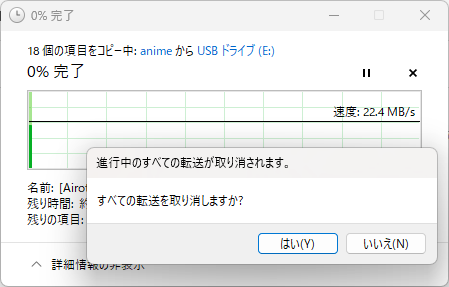
コピー&ペーストでファイルを転送中にフリーズした場合は、転送をキャンセルし、すぐにUSBを高速化する手順に従ってください。
カット&ペーストでデータを転送した場合、処理をキャンセルするとデータが失われる可能性があります。その場合は、まず「方法2」で示すようにEaseUS Data Recovery Wizardを使用してデータを復元してください。
2.タスクバーからUSBドライブを右クリックし「取り出し」を選択
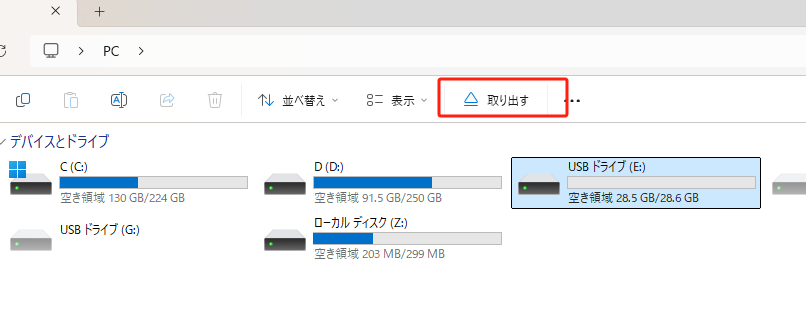
3.USBドライブを抜き、PC背面のUSBポートに再接続(いちばん速いUSBポートに挿入してください)
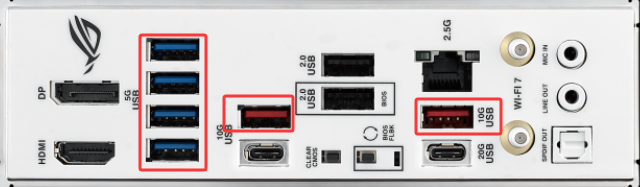
接続後、再度ファイル転送を試みて速度向上を確認してください。背面ポートへの接続は、「リムーバルディスクにディスクを挿入してください」や「外付けHDDのライトが点滅するが認識されない」といった問題の解決にも有効です。
利便性を重視される場合は、転送速度向上にも効果的なUSBハブの使用もご検討ください。
USBフラッシュドライブに一定数のソフトバッドセクタが発生すると、ファイルの読み書きが遅くなることがあります。この場合、最適な解決策は、USBからファイルを復元し、フォーマットしてすべてのバッドセクタを修復し、USBを高速化することです。
そのためには、以下の2つの手順を行います。
#step1. USBからすべてのファイルを復元する
信頼性の高いディスク復元ソフト「EaseUS Data Recovery Wizard」を使用すれば、クイックスキャンおよび詳細スキャンモードでUSBフラッシュドライブまたは外付けUSBドライブを徹底的にスキャンし、すべてのデータを復元できます。
USBのファイル転送速度を向上させるには、まず以下の手順でUSB内の既存ファイルおよび紛失データを回収してください。
ステップ1.場所の選択
ソフトウェアを起動し、USBメモリ/外付けハードディスクをパソコンに接続します。ソフトウェアが自動的に検出します。そのデバイスを選択し、「紛失データの検索」をクリックします。
※手動的に「↻」をクリックして情報を更新することもできます。

ステップ2.スキャンとファイルの選択
スキャンが終わったら、メニューで「フォルダ」あるいは「種類」をクリックしてください。そして、展開されたリストでファイルのフォルダまたは種類を選択してください。ファイル名が知っている場合は、直接に検索することもできます。フィルターを利用し、もっと便利に目標のファイルを探せます。
※復元したいファイルを素早く指定し、プレビューすることができます。

ステップ3.復旧場所を選んで復元
復元したいファイルを選択してから「復元」をクリックしてください。選択されたファイルの保存場所を指定して復元を終えます。
※ファイルの上書きを避けるため、復元されたファイルを元場所と異なるディスクで保存したほうがいいです。

#step2. バッドセクタを修復しUSBを高速化するためのフォーマット
データを回収した後、USBフラッシュドライブを直接フォーマットすることで、転送速度を向上させることができます。以下は、ソフトバッドセクタを修復しUSBを高速化するためのフォーマット手順です。
手順1: USBをPCに接続し、「PC」を開きます
手順2: USBドライブを右クリックし、「フォーマット」を選択します
手順3: ファイルシステムを「NTFS」や「FAT32」に設定し、「開始」をクリック、「クイックフォーマット」にチェックを入れ、「OK」でフォーマットを実行します
フォーマットが完了したらウィンドウを閉じてください。これにより、ファイル転送用の高速化されたUSBフラッシュドライブが使用可能になります。必要に応じて、ファイルをUSBに再度保存することができます。
(注)復元したデータは必ずPCの別の安全な場所に保存してください。
多くのUSBフラッシュドライブは互換性の高さからFAT32形式で設定されています。しかし、ファイル転送速度、特に4GBを超える大きなファイルの転送においては、NTFSの方が優れた性能を発揮します。
現在USBドライブがFAT32形式の場合、FAT32からNTFSに変換することで転送速度を向上させることが可能です。
以下の手順に従い、コマンドプロンプト(CMD)を使用してFAT32からNTFSへ即時変換してください。
手順1: 「スタート」をクリックし、「cmd」と入力します
手順2: 「コマンドプロンプト」を右クリックし、「管理者として実行」を選択します
手順3: 「convert E: /fs:ntfs」と入力し「Enter」キーを押します(「E:」はご使用のUSBドライブのドライブレターに置き換えてください)
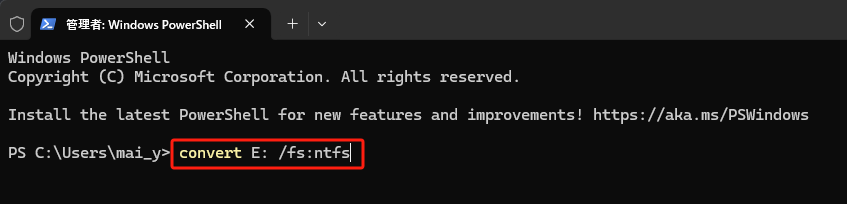
USBフラッシュドライブのパフォーマンスを最適化することで、転送速度を向上させる可能性があります。以下の手順で設定を行ってください。
手順1: 「Windows」アイコンを右クリックし、「デバイスマネージャー」を選択します
手順2: 「ディスクドライブ」を展開し、該当するUSBデバイスを右クリックして「プロパティ」を選択します
手順3: 「ポリシー」タブを開き、「高パフォーマンス」を選択後、「OK」をクリックして設定を確定します
設定完了後、パソコンを再起動してください。これによりUSBドライブの転送速度が向上していることを確認できます。
「USBの転送速度が遅い」という問題を解決するには、USBドライバーまたはチップセットドライバーの更新を試すことができます。
このソフトウェアは、古くなったドライバーの日常的なスキャンをサポートし、最新のドライバーへ自動的に更新することが可能です。これにより、ドライバーの旧式化や不足によるコンピューターの問題を効果的に回避できます。
手順1: 「Windows」アイコンを右クリックし、「デバイスマネージャー」を選択します
手順2: 「ディスクドライブ」を展開し、該当するUSBデバイスを右クリックして「ドライバーの更新」を選択します
手順3: 「ドライバーを自動的に検索」をクリックします。Windowsは自動的に使えるドライバーに更新します。
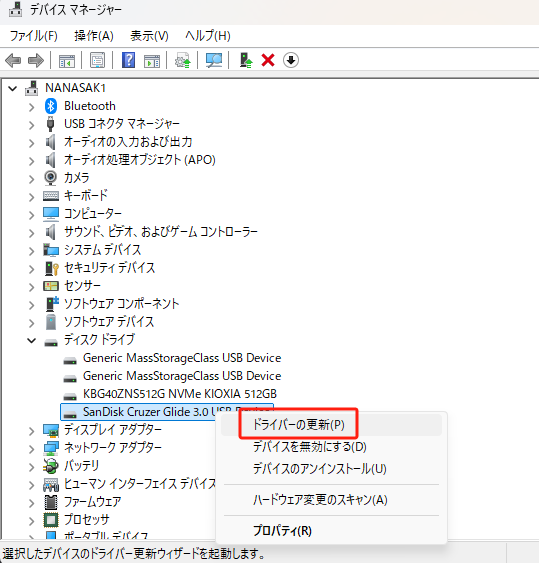
通常、USB 3.0ポートはデフォルトで有効になっています。USB 3.0または3.1ドライブをお使いの場合で転送速度が遅いときは、BIOSでUSB 3.0が有効になっているか確認してください。(BIOSはマザーボードのブランドによって、インターフェースや表現が異なります。)
手順1: パソコンを再起動し、F2またはDelキーを押してBIOSに入ります
手順2: BIOS内で左右矢印キーを使い、「Advanced」タブを選択します
手順3: 上下矢印キーで「USB Configuration」を選択し、「Enter」を押します
手順4: 「USB 3.0(または2.0)Support」が無効になっている場合、矢印キーで選択し「Enter」を押します
手順5: オプションウィンドウで「Enabled」を選択し、「Enter」を押します
手順6: 「F10」を押して変更を保存し、BIOSを終了します
パソコンが通常通りWindowsを起動したら、USBを再接続してファイル転送を行ってください。以前このオプションが無効になっていた場合、有効化することでUSBの転送速度が大幅に向上します。
現在、多くのユーザーは最大転送速度400MB/秒のUSB 3.0ポートを使用しています。お使いのコンピューターのUSBポートが古い(例:USB 1.1)場合、USB 3.1以上のドライブを使用すると転送速度が大幅に低下します。この場合、新しいコンピューターに切り替えるのが賢明です。
USBの転送速度が遅い場合、最も効果的な解決方法は「方法1」「方法2」「方法4」です。また、現在USB 2.0をご使用中の場合は、USB 3.0への切り替えをおすすめします。
どの方法を選択する場合でも、必ず事前にUSB内のファイルをバックアップしてください。万が一データを紛失した場合には、「EaseUS Data Recovery Wizard」がデータ復元をサポートします。
1. USBの転送速度が変動する理由
前述の通り、USBの転送速度は様々な要因に影響を受けます。主な変動要因は以下の通りです:
2. USBケーブルは転送速度に影響しますか?
USBの転送速度に影響を与える主な要素は以下の3点です:
3. 1GBファイル転送にかかる時間(USB 2.0 vs 3.0)
1GBファイルの転送時間は規格によって大きく異なります:
誤って消去してしまったファイルをはじめ、様々な問題や状況でもデータを簡単に復元することができます。強力な復元エンジンで高い復元率を実現、他のソフトでは復元できないファイルも復元可能です。
もっと見るEaseus Data Recovery Wizard Freeの機能は強い。無料版が2GBの復元容量制限があるが、ほとんどのユーザーはほんの一部特定なデータ(間違って削除したフォルダとか)のみを復元したいので十分!
もっと見る...このように、フリーソフトながら、高機能かつ確実なファイル・フォルダ復活ツールとして、EASEUS Data Recovery Wizardの利用価値が高い。
もっと見る